आप Whatsapp तो जरुर Use करते होंगे अपने मोबाइल में लेकिन क्या आपको पता है आप Whatsapp को अपने कम्पूटर और लेपटोप में भी चला सकेत यदि नहीं तो ये पोस्ट पुरा पढ़े क्युकी आज हम Computer Me Whatsapp Kaise Chalaye इस टॉपिक पर बात करने वाले है
दोस्तों आप अपने मोबाइल में WhatsApp तो जरूर Use करते होंगे और आपको यह भी पता होगा कि WhatsApp में कई Features मिलते है और जैसे कि Messages भेज सकते है, Call, Video Call कर सकते है Photos, Videos, Document, Location, Audio, आदि चीजें Share कर सकते है
लेकिन क्या आपको पता है कि आप Whatsapp को आप अपने मोबाइल के अलावा अपने Computer और Laptop में भी चला सकते है आप Whatsapp को Computer और Laptop में Mobile के जैसे ही बहुत ही आसानी से इस्तेमाल कर सकते है तो चलिए जानते है Laptop Me Whatsapp Kaise Chalaye
अनुक्रम
Computer Me Whatsapp Kaise Chalaye

Computer/Laptop में WhatsApp चलाने के दो तरीके है
- WhatsApp Web
- Whatsapp Application Software
आज हम इन दोनों तरीकों के बारे में जानेंगे कि Laptop Me Whatsapp Kaise Chalaye
1. WhatsApp Web
WhatsApp Web WhatsApp कि एक Website है जिसका इस्तेमाल करके हम आसानी से Computer/Laptop में WhatsApp चला सकते है
WhatsApp Web का इस्तेमाल करके Computer Me Whatsapp Kaise Chalaye यह जानने के लिए नीचे दिए गए Steps Follow करे
Step 1 :- WhatsApp Web
सबसे पहले आप अपने Computer या Laptop के किसी भी Browser में जाकर WhatsApp Web लिखकर Search करे और
जो सबसे पहली Website दिखाई दे रही है उस पर Click करके आप WhatsApp Web पर जा सकते है
आप नीचे दिए गए WhatsApp Web पर Click करके भी WhatsApp Web पर जा सकते है
Step 2 :- QR Code
जैसे ही WhatsApp Web Open हो जाए उसके बाद आपको नीचे Photo में बताया है वैसे ही एक QR Code दिखाई देगा उसके बाद

Step 3 :- Open Mobile WhatsApp
- अब आपको अपने Mobile के WhatsApp App में जाना है और ऊपर जो 3 Dots (बिंदु) दिखाई दे रहे हैं उस पर Click करना है
- उसके बाद आपको WhatsApp Web पर Click करना है जैसे Photo में बताया है वैसे उसके बाद

Step 4 :- Scan QR Code
अब आपके Mobile का Camera Open हो जाएगा उससे आपको अपने Computer/Laptop में दिखाई दे रहे है QR Code को Scan करना है

QR Code Scan करते ही आपके Computer या Laptop में WhatsApp चलने लगेगा
यह था Computer Me Whatsapp Kaise Chalaye इसका पहला तरीका चलिए अब जानते है दुसरा तरीका
2. Whatsapp Software Download
आप Whatsapp Software Download करने के लिए और उसमें WhatsApp चलाने के लिए नीचे दिए गए Step Follow करे
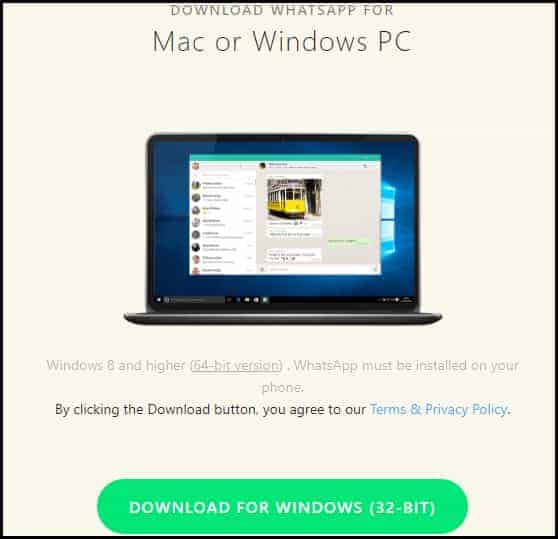
Step 1 :- WhatsApp Setup Download
सबसे पहले आपको अपने Computer या Laptop के किसी भी Browser में जाना है और WhatsApp Download लिखकर Search करना है
उसके बाद आपको जो पहली WhatsApp की Link दिखाई दे रही है उसको Open करना है और WhatsApp Setup Download कर लेना है उसके बाद Install कर लेना है
आप चाहे तो नीचे दिए गए WhatsApp Setup Download पर Click करके भी WhatsApp Setup को Download कर सकते है और Install कर सकते है
Step 2 :- Open WhatsApp
WhatsApp Setup Install करने के बाद WhatsApp आपके Desktop पर आ जाएगा उसको आपको Open करना है उसके बाद आपको जैसे ऊपर के Step 2 में बताया था वैसे QR Code दिखाई देगा उसके बाद
Step 3 :- Open Mobile WhatsApp
- अब आपको अपने Mobile के WhatsApp App में जाना है और ऊपर जो 3 Dots (बिंदु) दिखाई दे रहे हैं उस पर Click करना है
- उसके बाद आपको WhatsApp Web पर Click करना है जैसे ऊपर के Step 2 में बताया था वैसे उसके बाद
Step 4 :- Scan QR Code
अब आपके Mobile का Camera Open हो जाएगा उससे आपको अपने Computer/Laptop में दिखाई दे रहे है QR Code को Scan करना है जैसे ऊपर के Step 4 में बताया था वैसे और
QR Code Scan करते ही आपके Computer और Laptop में WhatsApp चलने लगेगा
आप चाहें तो WhatsApp Setup को Microsoft Store से भी Download कर सकते हैं WhatsApp लिखकर मुझे लगा है अब आपको Laptop Me Whatsapp Kaise Download Kare इस सवाल का जवाब भी आपको मिल गया होगा
यह जरूर पढ़ें :-
- WhatsApp से पैसे कैसे कमाएं?
- एक Mobile में 2 Whatsapp कैसे चलाये
- Mobile Number Save किए बिना WhatsApp पर Message कैसे भेजे
- Twitter पर सबसे ज्यादा Followers किसके है
- पैसे कमाने वाले App
- पैसे कमाने वाले Game
- Email Id कैसे बनाएं?
- Paytm से मोबाइल रिचार्ज कैसे करें?
- गाना Download करने वाला App
- टिक टॉक का मालिक कौन है और Tik Tok किस देश का है
- Google Mera Naam Kya Hai
मुझे आशा है कि आपको Computer Me Whatsapp Kaise Chalaye या Laptop Me Whatsapp Kaise Chalaye इसके बारे में जानकारी आपको हमारे आर्टिकल से मिल गई होगी
यदि आपके मन में कोई सवाल है तो Comment करके जरूर बताएं में उसका जवाब देने की पुरी कोशिश करुंगा और आपको हमारा यह पोस्ट केसा लगा यह भी Comment करके बताना मेरा आप लोगों से Request है कि
यदि आपको मेरा यह पोस्ट अच्छा लगा है और इससे आपको कुछ जानने को मिला है और लगता है यह जानकारी अन्य लोगों को भी मिलनी चाहिए है तो इसे आप Social Media पर जरुर Share कीजिये जिससे इसकी जानकारी और भी लोगों को मिले और वो भी जान सके कि Computer Me Whatsapp Kaise Chalaye